Soru
Sorun: Audiodg.exe, Windows'ta çalışmayı durdurdu hatası nasıl düzeltilir?
Merhaba. Geçenlerde Windows'ta Audiodg.exe çalışmayı durdurdu hatasını yaşamaya başladım. Birisi bunun neden olduğunu anlamama yardımcı olabilir mi?
Çözülmüş Cevap
Windows en popüler işletim sistemlerinden biridir. Birçok farklı kişi, kullanıcı dostu arayüzü, kişiselleştirme yetenekleri ve yerleşik sorun gidericileri için onu seçiyor. Windows, oyuncular, kurumsal varlıklar ve sıradan insanlar tarafından kullanılır. Arka planda çalışan ve sorunsuz çalışmasını sağlayan binlerce bileşen vardır. Bununla birlikte, bileşenlerden biri bile arızalanmaya başladığında bazı sorunlar ortaya çıkabilir.
Bazı kullanıcılar Audiodg.exe'nin çalışmayı durdurduğunu bildiriyor. Windows Ses Aygıtı Grafik Yalıtımı işlemi olarak bilinen sistemin normal bir parçasıdır. İşletim sisteminin ses motorundan sorumludur. Dosya, herhangi bir ses işleme ve Dijital Sinyal İşleme (DSP) için kullanılır.[1]
Audiodg.exe'den etkilenenler çalışmayı durdurdu hatası, video oyunları oynarken en sık görüneceğini söylüyor. Bazıları, hatanın RGB Fusion ve Windows NVMe sürücüsündeki bir sorundan kaynaklanabileceğini öne sürüyor. Bu kılavuzda, bunu düzeltmenize yardımcı olabilecek 4 yöntem bulacaksınız.
gibi bir bakım aracı da kullanabilirsiniz. yeniden görüntüMac Çamaşır Makinesi X9 uzun bir sorun giderme sürecinden kaçınmak istiyorsanız. Bu güçlü yazılım, çoğu sistem hatasını, BSOD'leri,[2] bozuk dosyalar ve kayıt defteri[3] sorunlar. Aksi takdirde, aşağıdaki adım adım talimatları izleyin.
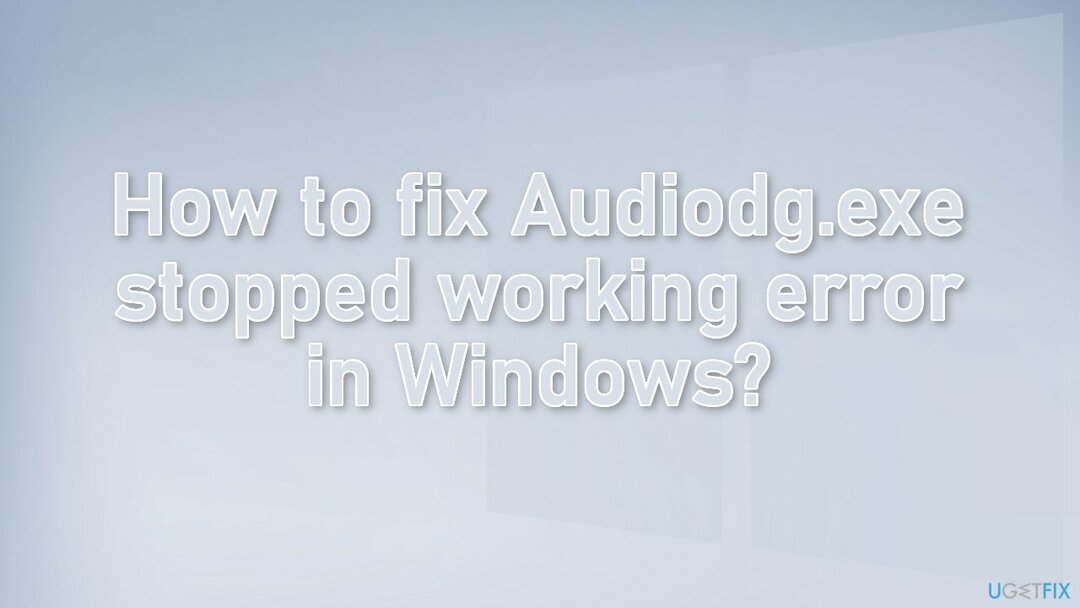
Yöntem 1. Realtek Ses Sürücüsünü yeniden yükleyin
Hasarlı sistemi onarmak için lisanslı sürümünü satın almalısınız. yeniden görüntü yeniden görüntü.
- git Aygıt Yöneticisi
- Genişletmek Ses, video ve oyun denetleyicileri
- Ses sürücüsünü bulun Realtek Yüksek Tanımlı Ses
- Üzerine sağ tıklayın ve seçin Cihazı kaldır açılır menüden
- ile seçeneği kontrol edin Bu aygıtın sürücü yazılımını silin ve vur kaldır buton
- şuraya git görüş sekmesine tıklayın ve tıklayın Gizli cihazları göster açılır menüden
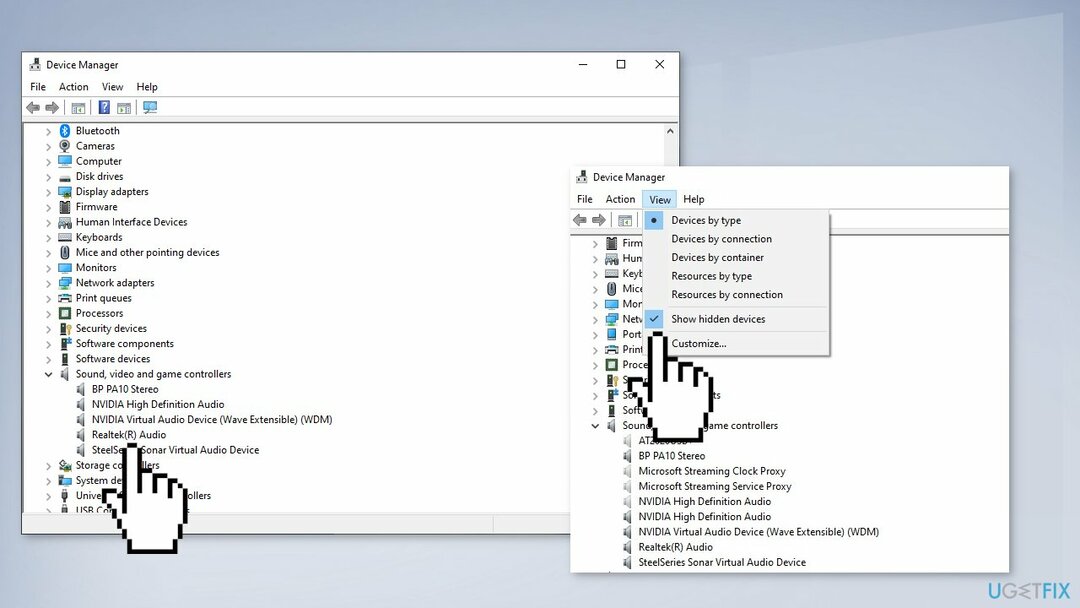
- Yinelenen ses sürücülerini arayın
- Onlara sağ tıklayın ve Kaldır seçenek
- Tekrar başlat sistem
- rev id=” gibi özel bir yardımcı program da kullanabilirsiniz.DriverFix“] cihazınız için en iyi sürücüleri bulabilen ve bunları otomatik olarak güncelleyebilen
Yöntem 2. RGB Fusion'ı Kaldır
Hasarlı sistemi onarmak için lisanslı sürümünü satın almalısınız. yeniden görüntü yeniden görüntü.
- git Başlangıç menüsüöğesine tıklayın, ardından Kontrol Paneli
- git Programlar ve Özellikler ve listede Gigabyte RGB füzyonunu bulun
- Sağ tıklayın ve seçin Kaldır
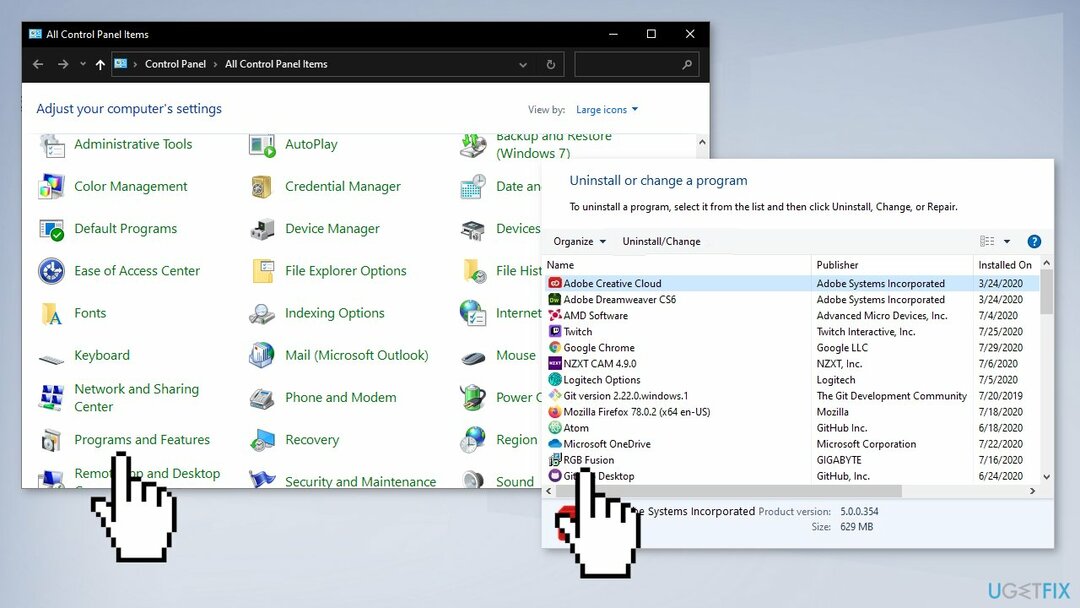
Yöntem 3. Hızlı Başlangıç'ı kapatın
Hasarlı sistemi onarmak için lisanslı sürümünü satın almalısınız. yeniden görüntü yeniden görüntü.
- sağ tıklayın Başlangıç düğme, tıklayın Aramak ve bul Kontrol Paneli
- Seçmek Güç seçenekleri ve üzerine tıklayın Güç düğmelerinin ne yapacağını seçin
- üzerine basın Şu anda kullanılamayan ayarları değiştirin seçenek
- işaretini kaldır Hızlı başlatmayı açın (önerilir)
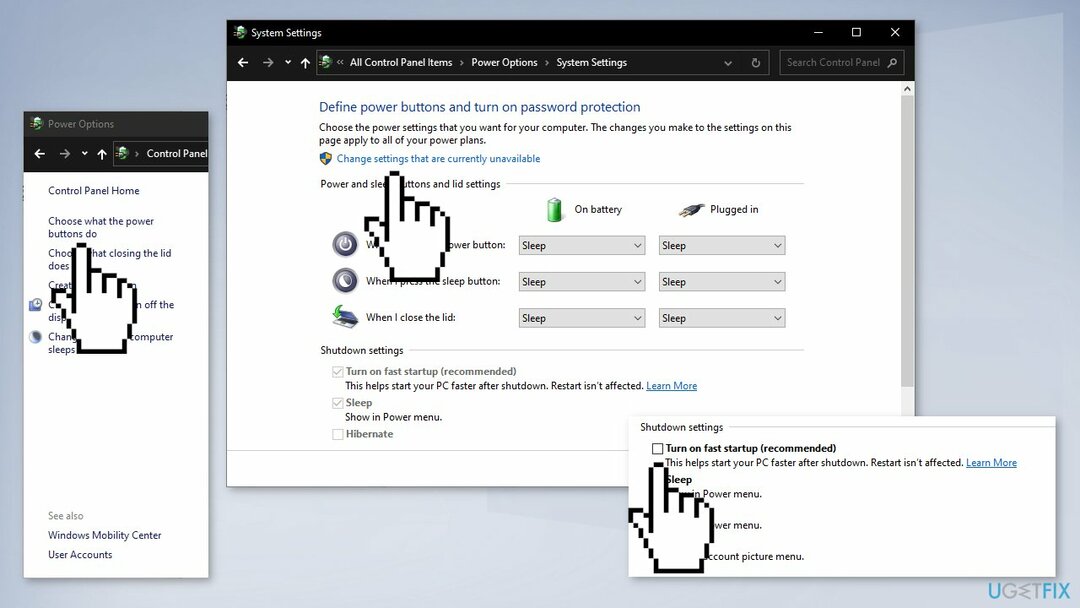
- Tıklamak Değişiklikleri Kaydet
- Hızlı başlatmayı yeniden etkinleştirmek istiyorsanız, Hızlı başlatmayı aç seçenek
Yöntem 4. Sistem Geri Yükleme'yi kullanın
Hasarlı sistemi onarmak için lisanslı sürümünü satın almalısınız. yeniden görüntü yeniden görüntü.
- Basmak Windows tuşu + S ve yazın Eski haline getirmek
- Tıkla Bir geri yükleme noktası oluştur seçenek
- Tıkla Sistem Geri Yükleme düğme ve vuruş Sonraki
- Ayrıca seçebilirsiniz Farklı bir geri yükleme noktası seçin seçenek mevcutsa
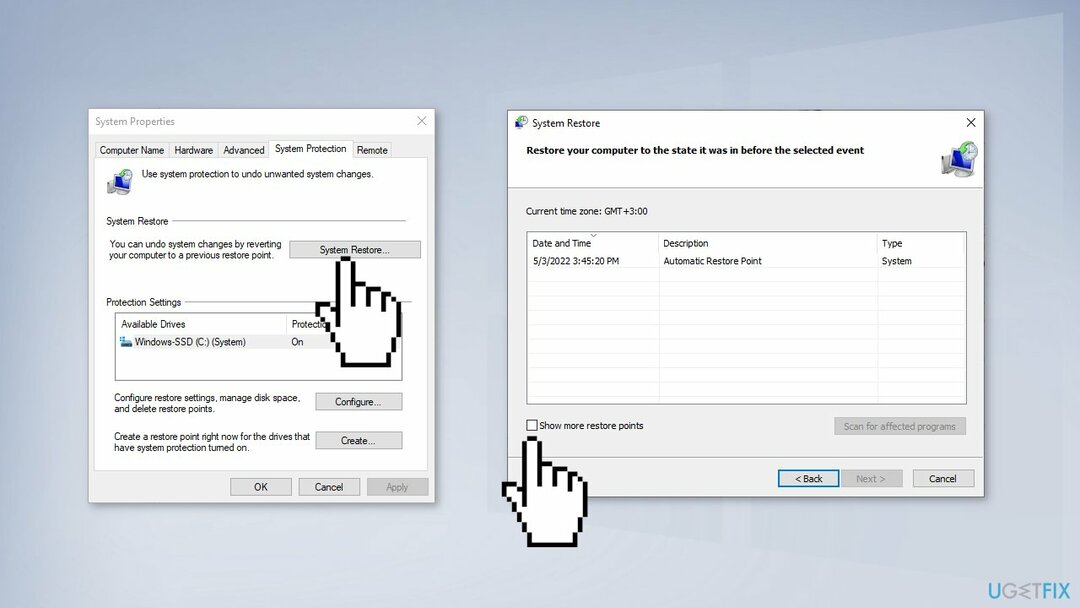
- Etkinleştirmek istediğiniz geri yükleme noktasını seçin ve tıklayın. Sonraki
- Sistem değişiklikleri başlatmaya başlamalı ve yeniden başlatılmalıdır.
Hatalarınızı otomatik olarak onarın
ugetfix.com ekibi, kullanıcıların hatalarını ortadan kaldırmak için en iyi çözümleri bulmalarına yardımcı olmak için elinden gelenin en iyisini yapmaya çalışıyor. Manuel onarım teknikleriyle uğraşmak istemiyorsanız, lütfen otomatik yazılımı kullanın. Önerilen tüm ürünler profesyonellerimiz tarafından test edilmiş ve onaylanmıştır. Hatanızı düzeltmek için kullanabileceğiniz araçlar aşağıda listelenmiştir:
Teklif
şimdi yap!
Düzeltmeyi İndirMutluluk
Garanti
şimdi yap!
Düzeltmeyi İndirMutluluk
Garanti
Hatanızı Reimage kullanarak düzeltemediyseniz, yardım için destek ekibimize ulaşın. Lütfen sorununuz hakkında bilmemiz gerektiğini düşündüğünüz tüm detayları bize bildirin.
Bu patentli onarım işlemi, kullanıcının bilgisayarındaki herhangi bir hasarlı veya eksik dosyayı değiştirebilen 25 milyon bileşenden oluşan bir veritabanı kullanır.
Hasarlı sistemi onarmak için lisanslı sürümünü satın almalısınız. yeniden görüntü kötü amaçlı yazılım temizleme aracı.

Bir VPN söz konusu olduğunda çok önemlidir kullanıcı gizliliği. Çerezler gibi çevrimiçi izleyiciler yalnızca sosyal medya platformları ve diğer web siteleri tarafından değil, aynı zamanda İnternet Servis Sağlayıcınız ve devlet tarafından da kullanılabilir. Web tarayıcınız üzerinden en güvenli ayarları uygulasanız bile internete bağlı uygulamalar üzerinden takip edilebilirsiniz. Ayrıca, Tor gibi gizlilik odaklı tarayıcılar, azalan bağlantı hızları nedeniyle optimal bir seçim değildir. Nihai gizliliğiniz için en iyi çözüm Özel İnternet Erişimi – çevrimiçi ortamda anonim ve güvende olun.
Veri kurtarma yazılımı, size yardımcı olabilecek seçeneklerden biridir. dosyalarınızı kurtarın. Bir dosyayı sildiğinizde, ortadan kaybolmaz - üzerine yeni bir veri yazılmadığı sürece sisteminizde kalır. Veri Kurtarma Uzmanı Sabit sürücünüzde silinen dosyaların çalışan kopyalarını arayan kurtarma yazılımıdır. Aracı kullanarak değerli belgelerin, okul ödevlerinin, kişisel resimlerin ve diğer önemli dosyaların kaybolmasını önleyebilirsiniz.